Not: Bu makale, işlevini tamamlamıştır ve kısa süre sonra devre dışı bırakılacaktır. "Sayfa bulunamadı" uyarılarını engellemek amacıyla, bu soruna neden olduğunu bildiğimiz bağlantıları kaldırıyoruz. Bu sayfaya bağlantı oluşturduysanız, lütfen bunları kaldırarak kesintisiz bağlantı deneyimi sunulmasına yardımcı olun.
-
Madde işaretli liste veya 1 başlatmak için * (yıldız işareti) veya Shift + Ctrl + L yazın . numaralandırılmış liste başlatmak için ara çubuğu veya sekme tuşuna basın.
-
Bir metin girin.
-
Sonraki liste öğesini eklemek için ENTER tuşuna basın.
Word sonraki madde işaretini veya numarayı otomatik olarak ekler.
-
Listeyi sonlandırmak için, ENTER tuşuna iki kez basın veya GERI tuşuna basarak listedeki son madde işaretini veya numarayı silin.
İpucu: Giriş>paragrafı>madde işaretleri veya giriş>paragraf>numaralandırma 'nın yanındaki oka tıklayıp yeni bir stili tıklatarak farklı bir madde işareti veya numaralandırma stili kullanabilirsiniz.
Madde işaretleri ve numaralandırma otomatik olarak başlamazsa
-
Dosya>Seçenekler>Yazım Denetleme'yi tıklatın.
-
Otomatik Düzeltme Seçenekleri öğesini tıklatın ve sonra Yazarken Otomatik Biçimlendir sekmesini tıklatın.
-
Yazarken Uygula'nın altında, Otomatik madde Işaretli listeler ve Otomatik numaralandırılmış listeler 'i seçin.
Listedeki öğeleri yayma
Onay kutusunu temizleyerek listelerinizin tümünde satırlar arasındaki boşluğu artırın.
-
Giriş>paragraf iletişim kutusu Başlatıcısı 'nı tıklatın.
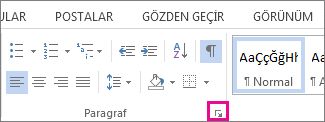
-
Girintiler ve aralıklar sekmesindeki Aralık'ın altında, aynı stildeki paragraflar arasına boşluk eklememeonay kutusunun işaretini kaldırın.
Listeler hakkında daha fazla bilgi
Madde işareti stilini değiştirme










